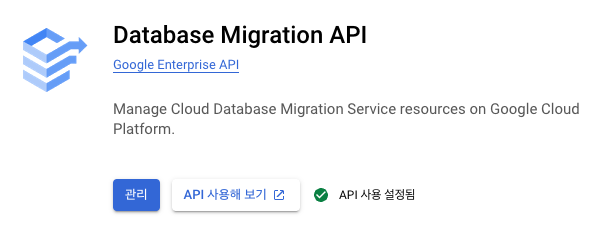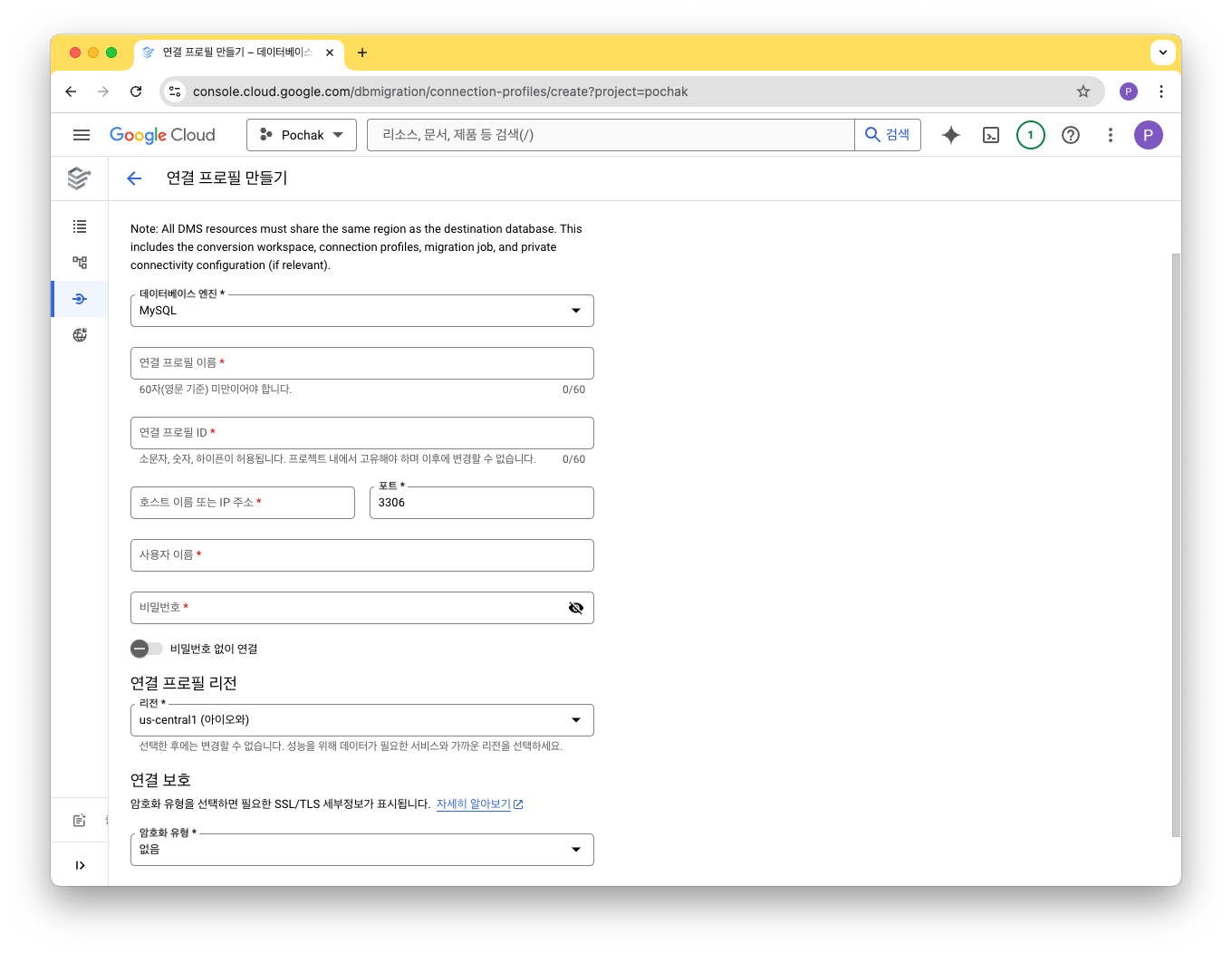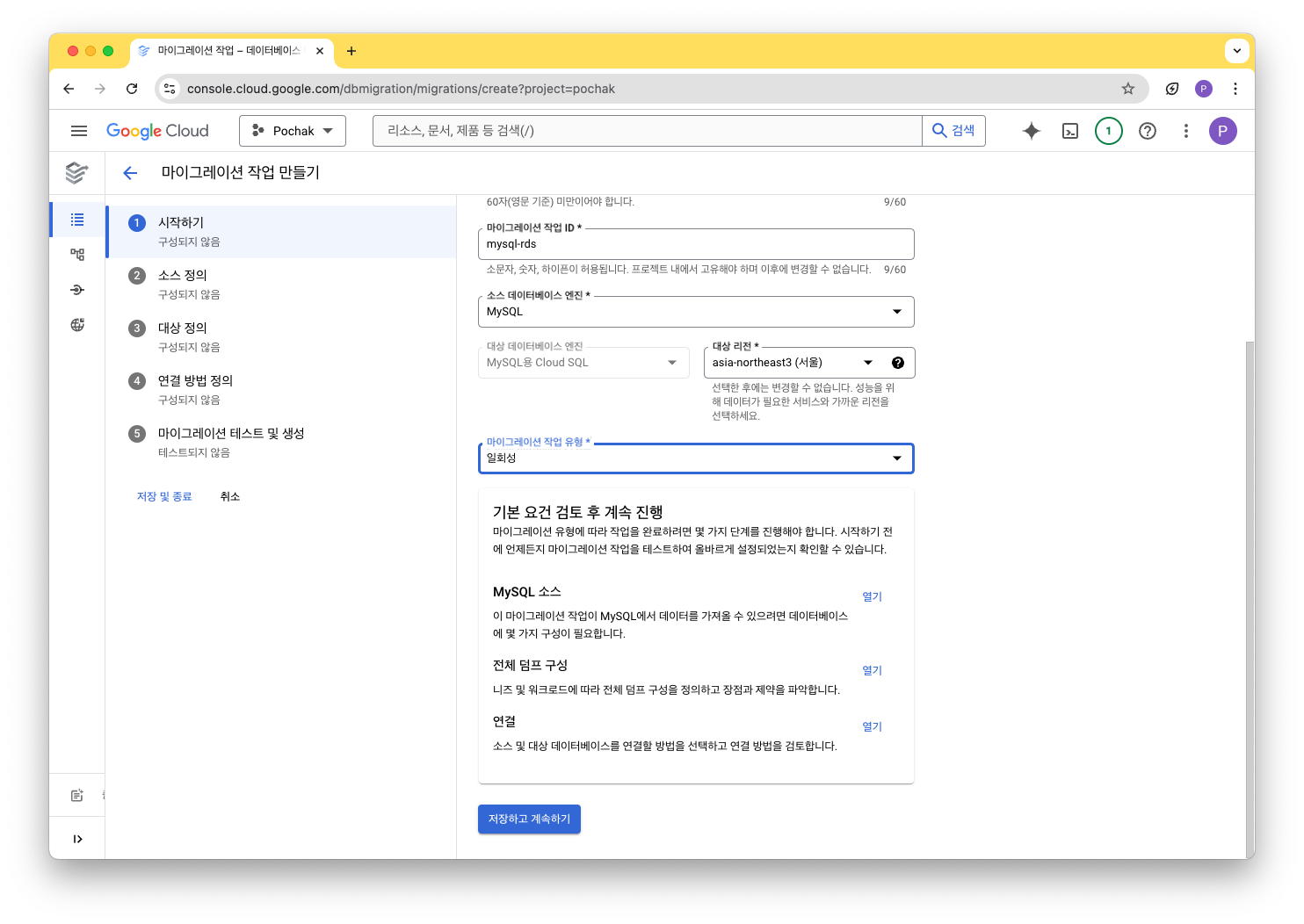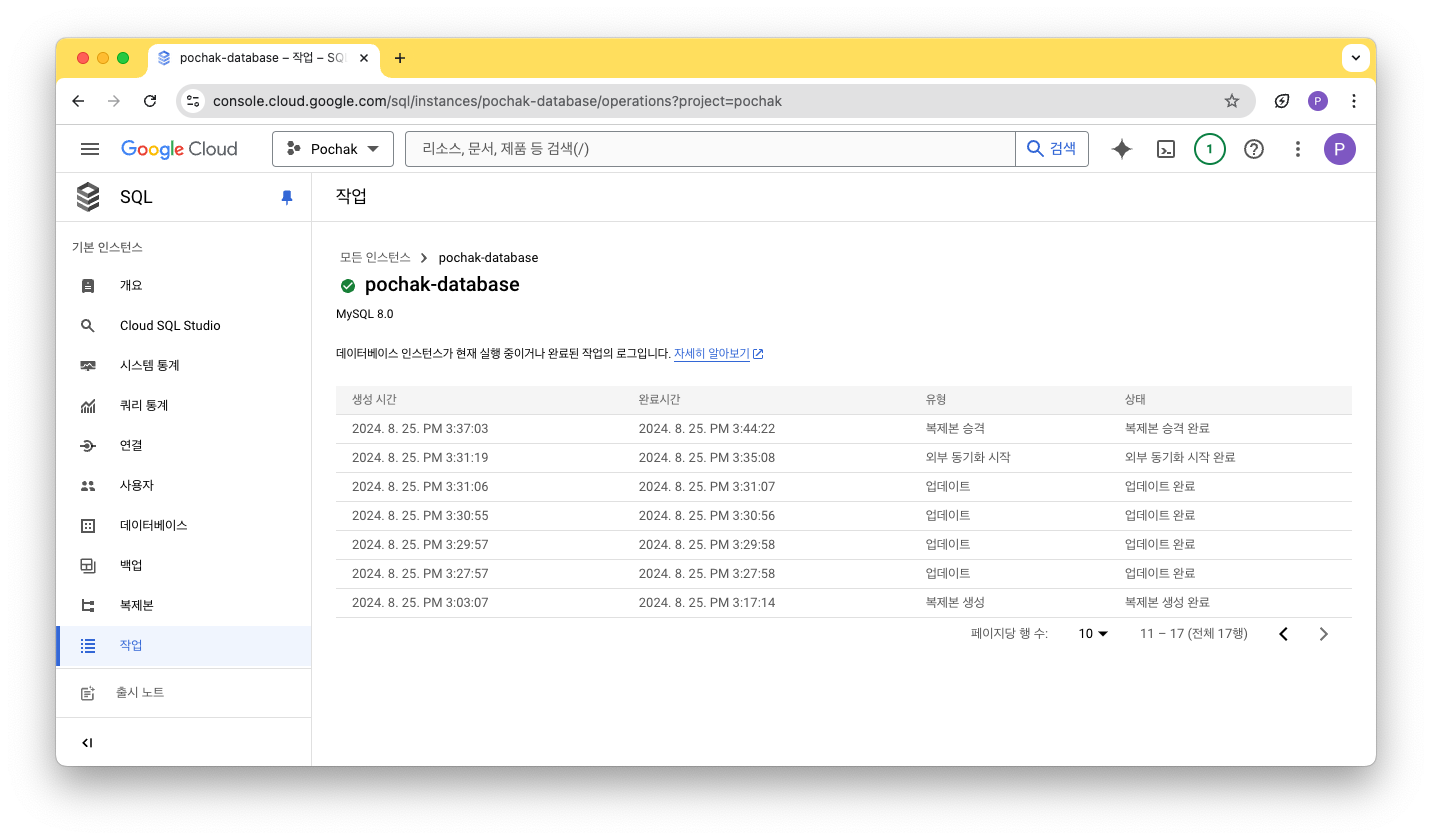AWS RDS에서 GCP Cloud SQL로 마이그레이션 작업
Cloud SQL로 데이터베이스를 변경한 이유
창업지원단의 지원금을 받고 있기에 대부분의 서비스를 AWS에서 GCP로 옮기고 있는 상황입니다.
따라서 기존에 사용하던 AWS의 RDS에서 GCP의 Cloud SQL로 마이그레이션을 하기로 결정하였습니다.
작업 과정
GCP Database Migration API 활성화하기
GCP에서 제공해주는 Database Migration API를 사용하여 작업을 시작해보겠습니다.
먼저 Database Migration API를 검색하여 활성화를 시켜주어야 합니다.
아래 이미지는 이미 활성화된 모습입니다.
연결 프로필 생성
그 뒤, 연결 프로필 Connection profiles 을 생성해주어야 합니다.
연결 프로필은 소스 데이터베이스 인스턴스(예: MySQL용 Amazon RDS)에 대한 정보를 저장하고,
Database Migration Service에서 대상 Cloud SQL 데이터베이스 인스턴스로 데이터를 마이그레이션하는 데 사용됩니다.
데이터베이스 마이그레이션 > 연결 프로필에서
상단의 + 프로필 만들기 버튼을 눌러 새로운 프로필을 만들어줍시다.
다음과 같이 세팅해주었습니다.
- 데이터베이스 엔진 :
MySQL - 연결 프로필 이름 :
mysql-rds(편한 이름으로 변경 가능) - 연결 프로필 ID :
mysql-rds(편한 아이디로 변경 가능) - 호스트 이름 또는 IP 주소 : {RDS IP 주소}
- 포트 :
3306(MySQL 기본 포트 - 설정에 따라 변경될 수 있습니다.) - 사용자 이름 : {MySQL 사용자 이름}
- 비밀번호 : {MySQL 비밀번호}
- 리전 :
asia-northeast3 (서울)(저는 서울로 설정하였습니다.)
마이그레이션 작업 생성
데이터베이스 마이그레이션 > 마이그레이션 작업에서
상단의 + 마이그레이션 작업 만들기 버튼을 눌러 새로운 마이그레이션 작업을 만들어줍시다.
- 소스 데이터베이스 엔진 :
MySQL - 대상 리전:
asia-northeast3 (서울) - 마이그레이션 작업 유형: 일회성
으로 설정하고 저장하고 계속하기 버튼을 클릭해줍니다.
다음으로 소스 연결 프로필로 아까 생성한 mysql-rds를 선택해줍니다.
다른건 기본 세팅으로 두고 진행하였습니다.
마이그레이션 대상 데이터베이스를 생성합니다.
비용을 위해 최소 사양으로 설정하였습니다!
Enterprise- 공유 코어 vCPU 1개,
0.614GB HDD,10GBMySQL 8.0.31
대상 데이터베이스 생성이 완료되면, 다음으로 넘어가 연결 방법을 선택합니다.
연결 방법은 IP 허용 목록 으로 설정하고, Destination IP Address를 복사합니다.
복사한 AWS RDS 인스턴스의 보안그룹에 추가하여 접근이 가능하도록 설정해주어야 합니다.
모두 설정해준 뒤, 마이그레이션 작업을 시작해줍니다.
- 설정에 이상이 없다면 마이그레이션 작업이 시작됩니다.
약 13분 정도 작업이 진행되었고,
이후에 Cloud SQL > (대상 인스턴스) > 작업에 들어가서
마이그레이션 작업 과정은 다음과 같이 확인할 수 있었습니다.